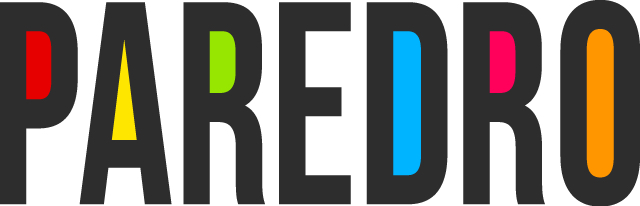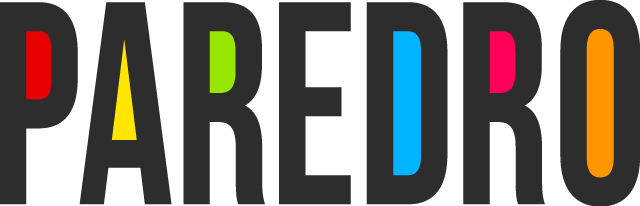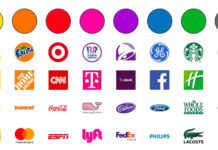Un maestro un día nos comentó: “La fotografía debe ser bella al a hora de tomarse, la edición sólo debe usarse para corregir pequeños detalles que no podemos controlar” se refería a que los softwares no deben crear la imagen, sólo perfeccionarla, por ello estos sencillos trucos de Lightroom te dirán como lograrlo.
Quizá te interese: Tutorial para editar en blanco y negro con Adobe Photoshop Lightroom.
Tono automático:
La sección de tonos automáticos que Lightroom te da es una excelente opción para jugar, comparar y usar como guía, con ello podrás reiniciar y personalizar a tu gusto.
Restablecer detalles:
Si deseas restablecer los niveles de cualquier herramienta, simplemente haz doble clic en el nombre de cualquier control deslizante, y lo hará. También lo puedes desactivar secciones utilizando el conmutador a la izquierda del título del módulo.
Copias virtuales de Lightroom para la velocidad:
Puedes crear múltiples copias de la misma imagen sin duplicarla en tu disco duro, con ello tendrás más variaciones sin perder espacio. Así podrás entregar distintas versiones de la misma imagen.
Líneas rectas:
Misterio resuelto, el Lightroom CC Classic te permite crear líneas rectas, para ello sólo mantén presionada la tecla “Mayús” al dibujar en cualquiera de las herramientas de ajuste locales y haga clic nuevamente y listo. Puedes seguir presionando y haciendo clic en las líneas continúas y éstas se unirán.
Herramienta de ángulo:
Dentro de la herramienta superior, existe algo llamado ” herramienta de ángulo”. Se trata de una línea que puedes dibujar a lo largo del horizonte en cualquier línea recta y tu imagen se alineará horizontal o verticalmente.
null
null
Superposiciones de cultivos:
Para un recorte más preciso y alineado puede utilizar varias superposiciones utilizando la tecla ‘O’, incluso si presionas Shift + O puedes rotarlas.
Enfoque radial con el cepillo:
Utiliza el cepillo radial y mueva la nitidez a -100, ésto difuminará la foto bastante, puedes pintar lo que quieras para marcarlo a la perfección. Puedes repetir el efecto para lograr más desenfonque.
Luminosidad:
Esta herramienta afecta la luminosidad o el reflejo de la luz en cierta gama de colores, por ello se utiliza para crear efectos en una imagen que contiene ciertos colores.
Vistazo de antes y después
Si deseas desactivar la visualización de tus ediciones utiliza la barra invertida “\”, con ello verás todos los cambios en un “antes y después” pero sin borrarlas.
Luces apagadas:
Pulsa la letra “L” y todo excepto las fotos se obscurecerá, este pequeño truco te dará el contraste y enfoque necesario para encontrar los detalles que se te escapan.
null
null